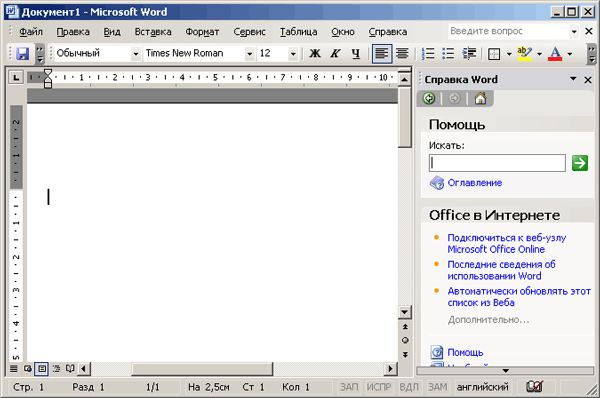Область задач
Після запуску додатка Microsoft Office 2003 уздовж правої частини вікна (рис, 2.10) відображується область завдань Приступаючи до роботи (Getting Started) Представлені в цій області завдань гіперпосилання дозволяють підключитися до веб-вузла Microsoft, отримати останні відомості про використання додатка і так далі
Для відображення області завдань при роботі з додатком виберіть команду Область завдань (Task Pane) у меню
Вигляд (View). Аби область завдань була видна після запуску додатка, виберіть в меню
Сервіс (Tools) команду Параметри (Options) відкрийте вкладку Вигляд (View)
(див. мал. 11.2 на стор. 215) і встановити прапорець Область заданий (Startup Task Panel).
Кнопки 1 і 2 дозволяють відображувати проглянуті раніше області завдань. Кнопка 3 — відкриває область завдань
Приступаючи до роботи (Getting Started). Кнопка Інші області завдань (Other Task Panes) (4) дозволяє вибрати із списку, що розкрився, потрібну область завдань. Кнопка
Закрити (Close) (5) закриває область завдань.
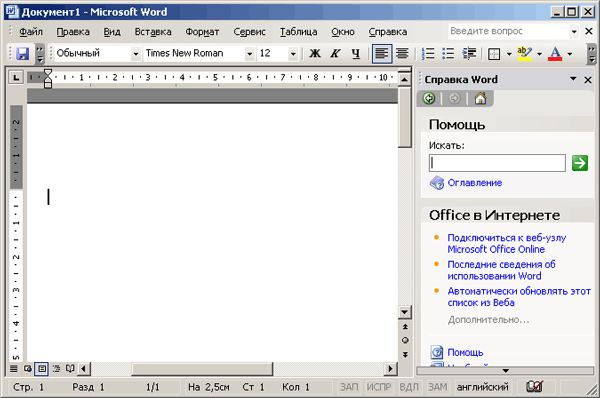
Ріс.2.10
Область завдань Приступаючи до роботи. Кнопки:
1 — назад, 2 — вперед,
3 — домашня сторінка,
4 — інші області завдань,
5 — закрити
Вправи
Запустите текстовий процесор Word. Для цього натискуйте кнопку Пуск, виберіть в меню команди
Всі програми Microsoft Office, Microsoft Office Word 2003
і виконаєте наступні вправи:
- Закрийте, а потім знов відображуватимете у вікні Microsoft Word панель інструментів
Стандартна. Для цього виберіть команди Панелі інструментів Стандартна у меню
Вигляд.
- Прочитайте назви кнопок
панелі інструментів Стандартна, встановивши на кожній з них покажчик
миші.
- Проглянете початок, середину і кінець багатосторінкового документа, користуючись вертикальною смугою прокрутки.
|